如何在Outlook中隱藏日曆中的所有約會?
如您所知,約會與會議都保存在日曆中。一般來說,很難區分兩者,除非您逐一打開它們,更不用說完全隱藏所有約會了。實際上,您可以做到!在這裡我將展示如何在Microsoft Outlook中隱藏指定日曆中的所有約會。
要在Microsoft Outlook中隱藏指定日曆中的所有約會,請按照以下步驟操作:
步驟 1:切換到日曆檢視,並打開您要隱藏所有約會的指定日曆。
步驟 2:在「檢視」選項卡上點擊「檢視設定」按鈕。
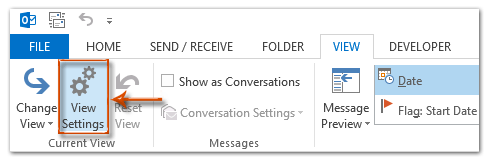
步驟 3:在彈出的「高級檢視設定」對話框(或「自定義檢視」對話框)中,點擊「篩選」按鈕。
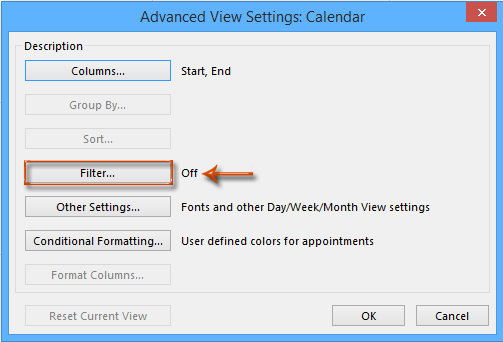
步驟 4:在「篩選」對話框中,轉到「進階」標籤,然後進行以下操作:
(1) 點擊「欄位」>「所有約會欄位」>「會議狀態」;
(2) 點擊「條件」框,並從下拉列表中選擇「等於」;
(3) 點擊「值」框,並從下拉列表中選擇「會議組織者」;
(4) 點擊「添加到列表」按鈕;
(5) 重複上述 (1) 到 (4) 的操作以添加以下條件:
- 會議狀態 等於 暫時接受
- 會議狀態 等於 已接受
- 會議狀態 等於 已謝絕
- 會議狀態 等於 未響應
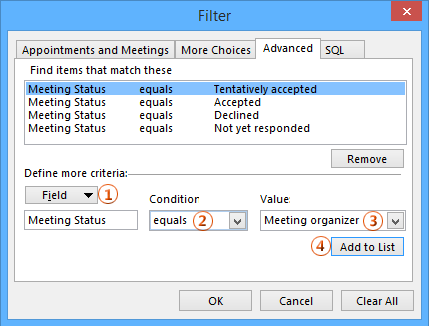
步驟 5:在兩個對話框中點擊「確定」按鈕。
然後您會看到所有約會已經從當前日曆中被隱藏了。
您可以將當前檢視保存為Microsoft Outlook中的自定義檢視。點擊以了解如何保存檢視設定。
相關文章
最佳辦公室生產力工具
最新消息:Kutools for Outlook 推出免費版本!
體驗全新 Kutools for Outlook,超過100項精彩功能!立即下載!
🤖 Kutools AI :採用先進的AI技術輕鬆處理郵件,包括答覆、摘要、優化、擴充、翻譯及撰寫郵件。
📧 郵件自動化:自動回覆(支援POP及IMAP) / 排程發送郵件 / 發送郵件時根據規則自動抄送密送 / 自動轉發(高級規則) / 自動添加問候語 / 自動分割多收件人郵件為個別郵件 ...
📨 郵件管理:撤回郵件 / 根據主題等方式阻止詐騙郵件 / 刪除重複郵件 / 高級搜索 / 整合文件夾 ...
📁 附件專業工具:批量保存 / 批量拆離 / 批量壓縮 / 自動保存 / 自動拆離 / 自動壓縮 ...
🌟 介面魔法:😊更多精美與酷炫表情符號 /重要郵件來臨時提醒 / 最小化 Outlook 而非關閉 ...
👍 一鍵便利:帶附件全部答復 / 防詐騙郵件 / 🕘顯示發件人時區 ...
👩🏼🤝👩🏻 聯絡人與日曆:從選中郵件批量添加聯絡人 / 分割聯絡人組為個別組 / 移除生日提醒 ...
以您偏好的語言使用 Kutools,支援英語、西班牙語、德語、法語、中文及超過40種其他語言!
只需點擊一次,即可立即解鎖 Kutools for Outlook。別等了,現在下載提升您的工作效率!


🚀 一鍵下載 — 獲取全部 Office 插件
強力推薦:Kutools for Office(5合1)
一鍵下載五個安裝程式,包括 Kutools for Excel, Outlook, Word, PowerPoint及 Office Tab Pro。 立即下載!
- ✅ 一鍵便利:一次操作即可下載全部五套安裝包。
- 🚀 隨時處理任何 Office 任務:安裝您需求的插件,隨時隨地。
- 🧰 包含:Kutools for Excel / Kutools for Outlook / Kutools for Word / Office Tab Pro / Kutools for PowerPoint